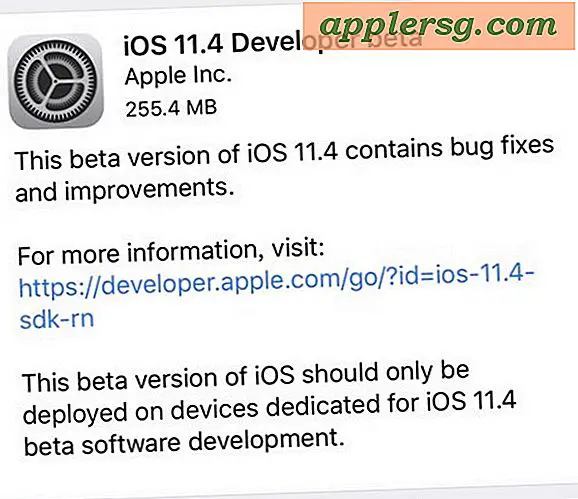Sådan tegner du byggeplaner på en pc
At designe en egen bygning plejede at kræve en tegning med viden om arkitektonisk design. I dag med fremskridt inden for teknologi og programmer kan grundplaner for en bygning laves af nogen. Et populært websted til oprettelse af dine egne planer kaldes FloorPlanner, som giver en brugervenlig grænseflade helt gratis. Med FloorPlanner kan du designe din egen drømmebygning direkte på din pc samt udskrive eller gemme dataene for at vise dine venner og familie.
Trin 1
Gå til floorplanner.com-webstedet, og opret en gratis, grundlæggende konto. Klik derefter på "Start en ny plan" for at åbne en tom bygningsskabelon. Alle nye konti tildeles en gratis byggeplan til deling og udskrivning.
Trin 2
Klik på "Draw Room" under "Construction". Klik derefter på et vilkårligt sted i gitteret for at placere det første hjørne af rummet og derefter et andet sted for at afslutte dit første værelse. Gentag dette trin for at oprette tilstødende værelser.
Trin 3
Rediger væggene i hvert rum for at ændre deres form. Start med at klikke på en væg, og vælg derefter at dele, slette eller ændre tykkelsen. Dette giver dig mulighed for at oprette komplekse former til vinduer eller buede vægge.
Trin 4
Tegn overflader til dine byggeplaner. For at gøre dette skal du klikke på "Draw Surface" under din konstruktionsmenu og derefter klikke et vilkårligt sted på gitteret for at placere det første punkt. Fortsæt med at klikke for at tegne hvor mange punkter du vil have til overfladen, indtil du er tilfreds. Derefter kan du kurve, trække, opdele kanterne samt vælge tekstur og farve.
Trin 5
Føj møbler til dine værelser ved at vælge forskellige kategorier under vinduet "Bibliotek". Vælg de møbler, du ønsker, og træk og slip dem derefter i ethvert rum på din byggeplan.
Tegn eventuelt ekstra boligtilbehør, såsom enkeltvægge, hække, hegn osv. Ved at klikke på den tredje mulighed under menuen "Konstruktion". Klik på et hvilket som helst mellemrum i dit design for at begynde at tegne en linje, og når du er færdig, skal du vælge linjen igen for at ændre dens egenskaber, såsom farver og linjetype.